Εάν δεν χρειάζεστε πλέον μια αναπτυσσόμενη λίστα στο φύλλο εργασίας σας, μπορείτε εύκολα να την καταργήσετε.
-
Επιλέξτε το κελί με την αναπτυσσόμενη λίστα.
Εάν έχετε πολλά κελιά με αναπτυσσόμενες λίστες που θέλετε να διαγράψετε, μπορείτε να χρησιμοποιήσετε το Ctrl+αριστερό κλικ για να τα επιλέξετε.
-
Κάντε κλικ στα στοιχεία Δεδομένα > Επικύρωση δεδομένων.
-
Στην καρτέλα Ρυθμίσεις, κάντε κλικ στην επιλογή Απαλοιφή όλων.
-
Κάντε κλικ στο κουμπί OK
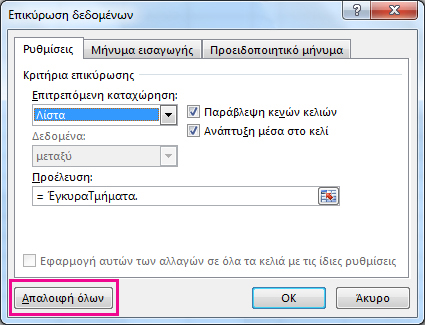
Εάν θέλετε να καταργήσετε ολόκληρη την επικύρωση δεδομένων από ένα φύλλο εργασίας, καθώς και τις αναπτυσσόμενες λίστες, αλλά δεν γνωρίζετε πού είναι, μπορείτε να χρησιμοποιήσετε το παράθυρο διαλόγου Μετάβαση ειδικά σε. Πατήστε Ctrl+G > Ειδικά σε, στη συνέχεια, Επικύρωση δεδομένων > Όλα ή Όμοια και επαναλάβετε τα βήματα που περιγράφονται παραπάνω.
Αν, αντί να τη διαγράψετε, αποφασίσετε ότι θέλετε να αλλάξετε τις επιλογές στην αναπτυσσόμενη λίστα σας, ανατρέξτε στο θέμα Προσθήκη ή κατάργηση στοιχείων από αναπτυσσόμενη λίστα.
-
Επιλέξτε το κελί με την αναπτυσσόμενη λίστα.
Εάν έχετε πολλά κελιά με αναπτυσσόμενες λίστες που θέλετε να διαγράψετε, μπορείτε να χρησιμοποιήσετε το Ctrl+αριστερό κλικ για να τα επιλέξετε.
-
Κάντε κλικ στα στοιχεία Δεδομένα > Επικύρωση δεδομένων.
-
Στην καρτέλα Ρυθμίσεις, κάντε κλικ στην επιλογή Απαλοιφή όλων.
-
Κάντε κλικ στο κουμπί OK
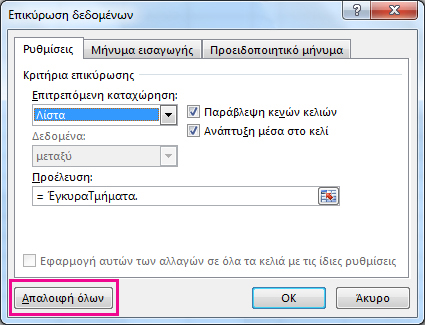
Εάν θέλετε να καταργήσετε ολόκληρη την επικύρωση δεδομένων από ένα φύλλο εργασίας, καθώς και τις αναπτυσσόμενες λίστες, αλλά δεν γνωρίζετε πού είναι, μπορείτε να χρησιμοποιήσετε το παράθυρο διαλόγου Μετάβαση ειδικά σε. Πατήστε Ctrl+G > Ειδικά σε, στη συνέχεια, Επικύρωση δεδομένων > Όλα ή Όμοια και επαναλάβετε τα βήματα που περιγράφονται παραπάνω.
Αν, αντί να τη διαγράψετε, αποφασίσετε ότι θέλετε να αλλάξετε τις επιλογές στην αναπτυσσόμενη λίστα σας, ανατρέξτε στο θέμα Προσθήκη ή κατάργηση στοιχείων από αναπτυσσόμενη λίστα.
-
Επιλέξτε τα κελιά με την αναπτυσσόμενη λίστα.
-
Κάντε κλικ στα στοιχεία Δεδομένα > Επικύρωση δεδομένων.
-
Στην καρτέλα Ρυθμίσεις, κάντε κλικ στην επιλογή Απαλοιφή όλων.
-
Κάντε κλικ στο κουμπί OK.
Εάν, αντί να διαγράψετε την αναπτυσσόμενη λίστα, αποφασίσετε ότι θέλετε να αλλάξετε τις επιλογές, ανατρέξτε στο θέμα Προσθήκη ή κατάργηση στοιχείων από αναπτυσσόμενη λίστα.
Χρειάζεστε περισσότερη βοήθεια;
Μπορείτε ανά πάσα στιγμή να ρωτήσετε έναν ειδικό στην Κοινότητα τεχνικής υποστήριξης του Excel ή να λάβετε υποστήριξη στις Κοινότητες.










